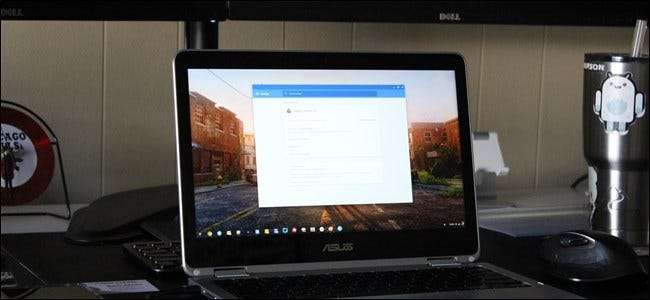
Chromebook adalah perangkat kecil yang luar biasa — mereka cukup sederhana untuk digunakan oleh hampir semua orang, dan sering kali harganya mahal sebagian kecil dari laptop Windows atau MacBook . Baik Anda seorang veteran Chromebook atau pembeli pertama kali, berikut beberapa kiat dan trik untuk membantu Anda mendapatkan hasil maksimal dari mesin Anda.
Pertama: Pilih Chromebook yang Tepat
TERKAIT: Chromebook Terbaik yang Dapat Anda Beli, Edisi 2017
Jika Anda hanya bermain-main dengan ide memasuki dunia Chromebook, Anda mungkin penasaran mana yang akan dibeli. Mereka bisa datang dengan harga serendah $ 99 atau lebih tinggi dari $ 1.600 tergantung pada apa yang Anda inginkan, jadi tidak ada kekurangan pilihan.
Namun, sebelum Anda melompat dan membeli yang pertama yang Anda lihat, ada beberapa hal yang perlu Anda tanyakan pada diri sendiri, seperti jika Anda dapat hidup hanya dengan Chromebook . Bagi kebanyakan orang, jawabannya adalah "ya", tetapi jika memiliki kebutuhan khusus, jawabannya tidak selalu jelas .
Setelah Anda melakukan penelitian tentang apakah Chromebook tepat untuk Anda atau tidak, dan Anda merasa siap untuk membelinya, Anda pasti ingin mendapatkan penawaran anggaran terbaik Anda. Kabar baiknya adalah kita punya kumpulan Chromebook terbaik yang dapat Anda beli sekarang untuk cukup banyak anggaran, jadi lihatlah itu.
Ubah Saluran untuk Akses Awal ke Fitur Baru
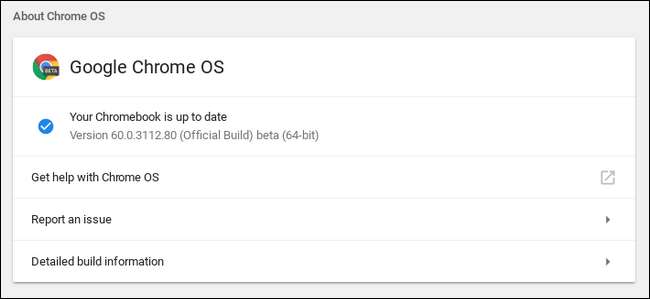
Jika Anda ingin menjalani hidup di puncak stabilitas dan fitur baru, maka melompat dari saluran Stabil Chrome OS ke saluran Beta atau Pengembang adalah cara yang bagus untuk melihat apa yang sedang dikerjakan Google untuk rilis mendatang.
Dan jika Anda Betulkah berani, kamu bahkan bisa beralih ke saluran Canary , yang diperbarui setiap malam dengan perubahan kode terbaru. Ini membuatnya sangat tidak stabil dan tidak terlalu bagus untuk penggunaan sehari-hari, tetapi Anda pasti bisa melihat fitur-fitur terbaru segera setelah tersedia.
Secara pribadi, saya menggunakan saluran Beta, karena menurut saya saluran tersebut menawarkan keseimbangan stabilitas terbaik dan sedikit akses awal ke fitur baru — tetapi Anda melakukannya.
Sesuaikan Bendera Chrome untuk Menguji Fitur Eksperimental
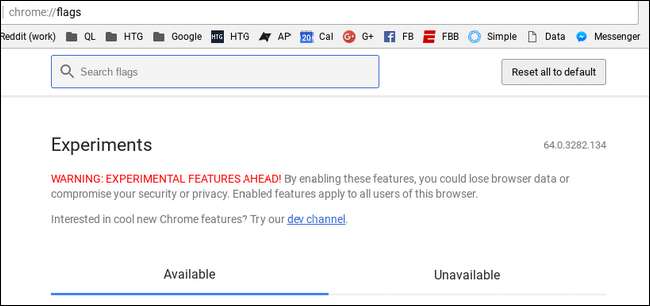
Bahkan jika Anda memutuskan untuk tidak mengubah saluran, Anda seringkali dapat menguji fitur yang belum cukup siap untuk prime time dengan mengaktifkan "bendera" tersembunyi di menu Chrome. Ini biasanya fitur yang hampir siap untuk diintegrasikan ke dalam sistem tetapi mungkin belum sepenuhnya diuji dan mungkin sedikit bermasalah. Hal yang keren di sini adalah jika Anda mengaktifkan sesuatu yang menyebabkan masalah, Anda dapat menonaktifkannya untuk memperbaiki masalah.
Perlu diperhatikan juga bahwa versi Beta, Pengembang, dan Canary akan selalu memiliki tanda terbaru (masing-masing), jadi Anda tidak hanya mendapatkan akses awal ke fitur platform yang akan datang, tetapi juga tanda baru.
Untuk menemukan bendera ini, buka tab baru di Chrome dan masukkan ini:
chrome: // flags
Boom, ini dia. Untuk mempelajari lebih lanjut tentang apa yang dapat Anda lakukan dengan bendera, pergi kesini .
Tingkatkan Produktivitas Anda dengan Alat dan Aplikasi yang Tepat

TERKAIT: Aplikasi dan Alat Terbaik untuk Chromebook
Ada mentalitas kuno yang aneh bahwa Chrome OS adalah "hanya browser", yang saya lakukan sangat tidak setuju dengan vokal . Meskipun Anda menggunakan Windows, ada kemungkinan besar Anda melakukan sebagian besar pekerjaan Anda di Chrome . Saya telah menggunakan Chromebook sebagai laptop utama saya selama lebih dari dua tahun sekarang dan tidak pernah melewatkan apa pun dalam hal menyelesaikan pekerjaan. Tidak meyakinkan? Berikut daftar semua aplikasi dan alat dapat Anda gunakan di Chromebook (termasuk game!). Jika Anda ingin menyelesaikan lebih banyak hal dengan Chromebook, itu akan membantu.
Gunakan Aplikasi Android — Bahkan yang Tidak Ada di Play Store
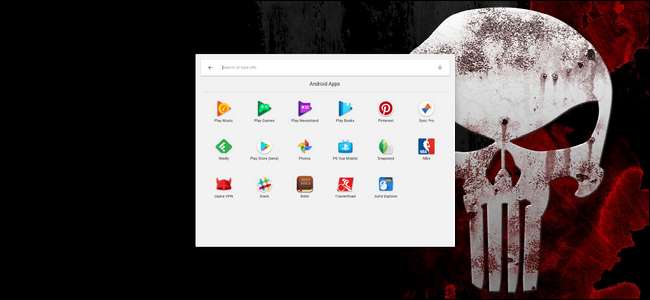
Aplikasi Android sekarang berfungsi di banyak Chromebook, dan ini benar-benar pengubah permainan. Jika dulu ada kekosongan di jenis aplikasi tertentu, seperti editor foto dan game, aplikasi Android sekarang dapat mengisi celah tersebut. Banyak dari mereka bahkan menerjemahkan dengan sangat baik ke pengaturan keyboard-dan-mouse, jadi ini sama-sama menguntungkan.
TERKAIT: Aplikasi Android Terbaik yang Harus Anda Gunakan Di Chromebook
Jika Anda mencari beberapa aplikasi Android yang bagus untuk memulai, kami siap membantu Anda .
Selain itu, jika aplikasi Android yang Anda inginkan tidak tersedia di Play Store, Anda dapat "melakukan sideload" seperti yang Anda bisa lakukan di ponsel Android. Masalahnya, sideload aplikasi Android tidak didukung secara default, jadi Anda harus melakukannya letakkan perangkat Anda dalam Mode Pengembang sebelum Anda dapat melakukannya . Itu pada akhirnya mungkin berubah, tetapi untuk saat ini memang seperti itu. Kita punya panduan lengkap untuk membantu Anda melakukannya juga .
Jalankan Perangkat Lunak Windows di Samping Aplikasi Chrome Anda
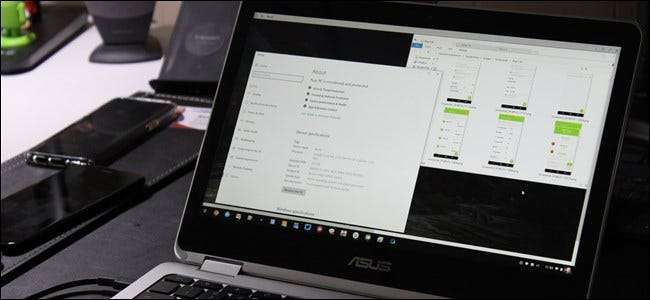
TERKAIT: Cara Menjalankan Perangkat Lunak Windows di Chromebook
Setelah Anda menyusun daftar aplikasi Chrome dan Android yang sempurna untuk Chrome OS, Anda mungkin menemukan bahwa Anda kehilangan satu alat utama yang hanya tersedia di Windows. Jangan khawatir, karena sebenarnya ada beberapa cara untuk menjalankan aplikasi Windows di Chrome OS .
Saya tidak akan berjanji bahwa semuanya sempurna, tetapi mereka mungkin jawaban yang Anda cari — paling tidak, ada baiknya untuk dicoba.
Instal Linux Bersamaan dengan Chrome OS dengan Crouton
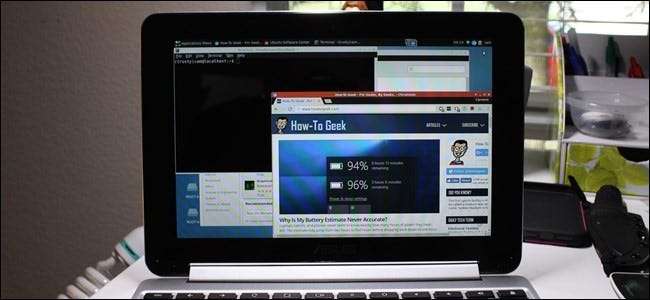
Terakhir, jika Anda ingin menambah keserbagunaan Chromebook Anda, maka menginstal Crouton adalah cara untuk melakukannya. Ini akan memungkinkan Anda menjalankan Linux bersama Chrome OS pada saat-saat ketika Anda baru saja perlu untuk melakukan sesuatu yang tidak dapat ditangani Chrome OS sendiri. Ini bekerja dengan sangat baik, dan merupakan penyiapan yang sangat fleksibel — misalnya, Anda bisa jalankan instalasi Crouton Anda di tab browser untuk peralihan cepat antara dua OS, atau bahkan menjalankan aplikasi Linux langsung di Chrome OS untuk nuansa yang lebih asli. Itu keren.
TERKAIT: Cara Memasang Ubuntu Linux di Chromebook Anda dengan Crouton
… Dan Banyak Lagi
Itu adalah beberapa hal terbesar yang dapat Anda lakukan untuk mendapatkan lebih banyak dari Chromebook Anda, tetapi dapat diperdebatkan bahwa perubahan terbaik seringkali yang terkecil. Saya akan lalai untuk tidak menyebutkan banyak hal kecil yang dapat Anda lakukan untuk membuat Chromebook bekerja lebih baik untuk Anda, jadi berikut adalah daftar singkat hal-hal lain untuk diperiksa jika Anda ingin mengoptimalkan pengalaman itu sedikit lagi:
- Sambungkan ke VPN untuk pengalaman web yang lebih aman
- Cetak dari Chromebook Anda
- Pantau sumber daya sistem Chromebook Anda
- Mulai game Anda dengan aplikasi Android dan pengontrol
- Setel aplikasi default Anda
- Periksa kesehatan baterai Chromebook Anda
- Pahami cara kerja keyboard dengan lampu latar di Chromebook
- Buka kunci Chromebook Anda dengan PIN, bukan sandi
- Ubah ukuran teks agar lebih mudah dibaca
- Temukan, gunakan, dan atur pintasan keyboard
Itu akan membuat Anda sibuk untuk sementara waktu, dan semoga membuat pengalaman Chrome OS Anda lebih menyenangkan (dan berguna!). Nikmati.







